Jesteś tutaj
Dlaczego i jak naprawić iPhone automatycznie rozłącza się z Wi-Fi, gdy ekran jest zablokowany?

Sprawdź dyskusję w społeczności Apple, przekonasz się, że wielu użytkowników iPhone'ów spotkało się z automatycznym rozłączaniem WiFi, gdy ekran telefonu jest zablokowany, niezależnie od wersji systemu. Jest to bardzo kontrowersyjna funkcja iPhone'a, która powodowała niedogodności dla użytkowników, którzy muszą korzystać z Wi-Fi do odbierania połączeń lub słuchania muzyki, gdy ekran jest zablokowany. Czy kiedykolwiek napotkałeś ten problem? Poniższa treść odpowie na to pytanie i nauczy Cię, jak je rozwiązać.
Całkowity czas: 5 minut
Dostawa i narzędzia:
- iPhone'a
- routera
Dlaczego Wi-Fi automatycznie się rozłącza, gdy iPhone blokuje ekran?
Projekt tej funkcji opiera się prawdopodobnie na dwóch następujących powodach.
- Oszczędzać energię. Wszyscy wiemy, że podłączenie telefonu komórkowego do Wi-Fi zużywa więcej energii niż brak połączenia z Wi-Fi. Gdy ekran jest zablokowany, system iOS uważa, że użytkownik nie musi korzystać z WiFi. Aby zachować dobry efekt oszczędzania energii, automatycznie wyłączy Wi-Fi po zablokowaniu ekranu.
- Przełącz na najlepszy sygnał sieciowy. Gdy sygnał WiFi jest słaby, system iOS automatycznie wyłączy WiFi po zablokowaniu ekranu i przełączy się na relatywnie lepszą sieć 4G/5G.
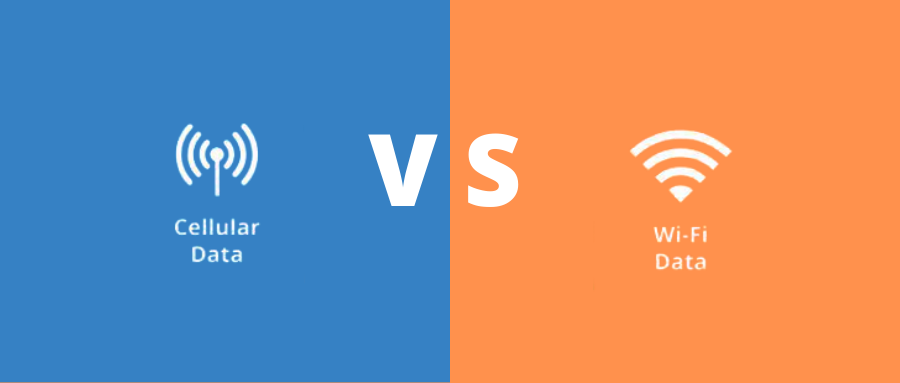
Jak naprawić iPhone'a, który automatycznie rozłącza się z Wi-Fi, gdy ekran jest zablokowany?
Możesz rozwiązać problem zgodnie z poniższymi metodami.
1. Sprawdź, czy na Twoim iPhonie jest oprogramowanie do udostępniania haseł Wi-Fi. Jeśli istnieje, odinstaluj go.

2. Wymuś ponowne uruchomienie iPhone'a. Wymuszone ponowne uruchomienie urządzenia może pomóc naprawić wiele usterek na iPhonie, w tym automatyczne rozłączanie Wi-Fi po zablokowaniu ekranu.
- Aby wymusić ponowne uruchomienie iPhone'a 8 i nowszych serii: Szybko naciśnij odpowiednio klawisze zwiększania i zmniejszania głośności, a następnie naciskaj przycisk zasilania, aż zobaczysz logo Apple;
- Aby wymusić ponowne uruchomienie iPhone'a 7 i iPhone'a 7 Plus: Naciśnij i przytrzymaj jednocześnie przycisk zmniejszania głośności i przycisk zasilania, aż zobaczysz logo Apple;
- Aby wymusić ponowne uruchomienie iPhone'a 6s i wcześniejszych serii: Naciśnij i przytrzymaj jednocześnie przycisk Home i przycisk zasilania, aż zobaczysz logo Apple.

3.Odłącz Wi-Fi i podłącz ponownie.
Wejdź w Ustawienia → Kliknij WiFi → Kliknij ikonę „i” po prawej stronie sieci Wi-Fi → Kliknij Zapomnij tę sieć → Kliknij Zapomnij po pojawieniu się okna dialogowego → Wróć do listy połączeń Wi-Fi → Ponownie kliknij sieć Wi-Fi, z którą chcesz się połączyć → Wprowadź poprawne hasło, aby się połączyć.

4. Włącz automatyczne łączenie. Jeśli wyłączyłeś automatyczne łączenie Wi-Fi, Twój iPhone może również automatycznie rozłączyć się z Wi-Fi, gdy ekran jest zablokowany. Dlatego zaleca się włączenie go.
Przejdź do Ustawienia → Kliknij WiFi → Kliknij ikonę „i” po prawej stronie sieci Wi-Fi → Włącz automatyczne łączenie.
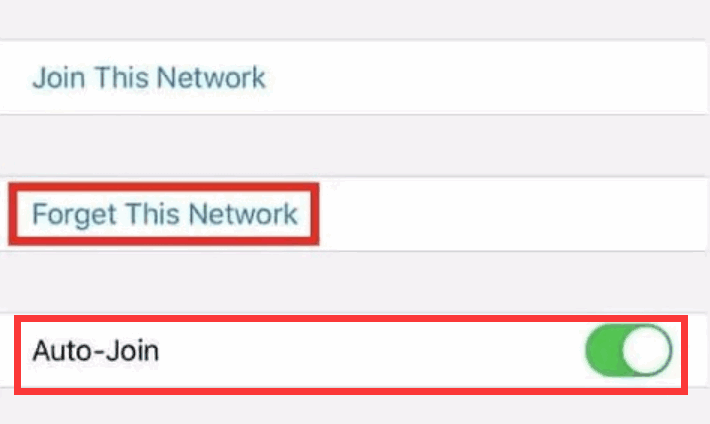
5. Wyłącz Asystenta Wi-Fi. Jeśli iPhone włączył Asystenta Wi-Fi, gdy sygnał Wi-Fi jest słaby, iPhone automatycznie połączy się z komórkową transmisją danych, aby zapewnić maksymalną prędkość sieci. Może to jednak spowodować automatyczne rozłączenie iPhone'a z Wi-Fi po zablokowaniu ekranu. Aby wyłączyć Asystenta Wi-Fi, wykonaj kolejne kroki.
Przejdź do Ustawienia → Kliknij Sieć komórkowa → Przewiń w dół, aby znaleźć Asystenta Wi-Fi i wyłącz go.

6. Uruchom ponownie router WiFi. Czasami iPhone automatycznie odłącza się od Wi-Fi po zablokowaniu ekranu, jeśli router Wi-Fi działał przez długi czas.
W takim przypadku możesz wyłączyć router WiFi, naciskając przycisk włączania/wyłączania lub po prostu odłącz przewód zasilający. Odczekaj kilka sekund i włącz go ponownie.

7. Zresetuj ustawienia sieciowe. Problem może być również spowodowany ustawieniami sieciowymi iPhone'a. Możesz spróbować zresetować ustawienia sieciowe. Zresetowanie ustawień sieciowych nie spowoduje usunięcia danych z iPhone'a, ale hasła WiFi zapisane na urządzeniu zostaną usunięte.
Wejdź do Ustawień → Kliknij Ogólne → Kliknij Resetuj → Kliknij Resetuj ustawienia sieciowe → Kliknij Resetuj po wyświetleniu okna dialogowego → Poczekaj na przywrócenie systemu i ponowne uruchomienie, a następnie spróbuj połączyć się z siecią Wi-Fi, aby sprawdzić, czy połączenie Wi-Fi działa normalnie.

8. Zaktualizuj wersję iOS. Jeśli Twój iPhone ma starszą wersję iOS, urządzenie może napotkać problemy z oprogramowaniem, które mogą prowadzić do rozłączenia Wi-Fi po zablokowaniu ekranu. Możesz rozwiązać ten problem, aktualizując wersję systemu.
Przejdź do Ustawienia → Kliknij Ogólne → Kliknij Aktualizacja oprogramowania → Jeśli aktualizacja oprogramowania jest dostępna, kliknij Pobierz i zainstaluj ją.
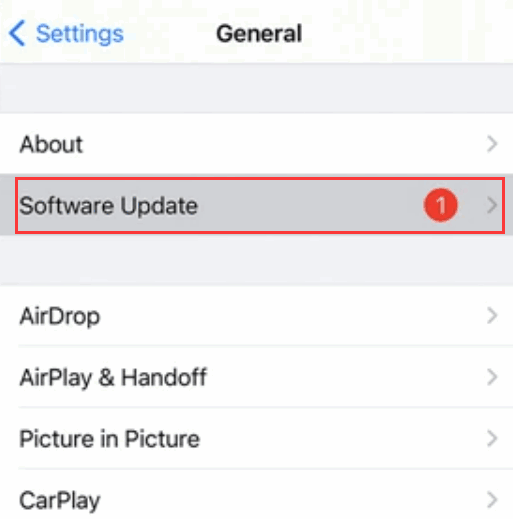
9. Najlepsze rozwiązanie: napraw system iOS. Możesz to zrobić za pomocą narzędzia do naprawy systemu.

Jak uniknąć automatycznego odłączania iPhone'a od Wi-Fi, gdy ekran jest zablokowany?
Dwie wskazówki, które pomogą rozwiązać Twoje problemy:
- Dostosuj ustawienia iPhone'a: wyłącz Asystenta Wi-Fi i tryb niskiego zużycia energii.
- Zwróć uwagę na wybór hotspotu: Unikaj łączenia się z sieciami Wi-Fi w miejscach publicznych i spróbuj połączyć się z zaszyfrowanym hotspotem.
 IP
IP

